Дефрагментация — это процесс упорядочивания фрагментов файлов расположенных на жестком диске. Позволяет ускорить доступ к файлам.
Все файлы (текстовые документы, изображения, видео, музыка) на жестком диске делятся на части, со временем эти части беспорядочно распространяются по всему диску. Чтобы прочесть эти части файла головке диска нужно сделать гораздо больше оборотов, чем если бы эти фрагменты были последовательно расположены. Соответственно, при высокой фраментированости системы файлы открываются медленнее.
Фрагментация происходит потому, что файлы на диске постоянно меняются: создаются, удаляются, увеличиваются или уменьшаются в размере.
В этой статье Вы узнаете популярные способы запуска дефрагментации диска на Windows 10, узнаете какую пользу и эффект дает регулярная дефрагментация вашего HDD.
Добавьте страницу в закладки, чтобы не потерять , зажав клавиши Ctrl и D.
Содержание скрыть
Наглядный пример фрагментации
На пустой HDD записали 4 файла. Каждый файл состоит из множества фрагментов, которые последовательно расположены в ячейках памяти.
✅ Как сделать дефрагментацию диска Windows 10. Программа для дефрагментации диска на Виндовс.
Допустим, второй файл Вы удалили. На месте где хранился этот файл образовались пустые ячейки.

Позже вы скачали файл, состоящий из 8 фрагментов. Первые три фрагмента заполняют место где хранился удаленный файл номер 2, а остальные пять фрагментов расположились в конце. Таким образом файл стал фрагментирован. Таких фрагментированных файлов может быть множество.

Традиционные жесткие диски включают в себя движущиеся части, поэтому файл, который разбросан по поверхности диска, будет медленнее получать доступ, чем тот, где все части находятся рядом друг с другом. Дефрагментация переставляет фрагменты файлов так, чтобы они были не только рядом друг с другом, но и по порядку, чтобы чтение файла могло происходить как можно быстрее.
Перед тем как запускать этот процесс нужно соблюсти несколько правил:
- Убедитесь, что ваш компьютер имеет постоянный источник питания. Если вы собираетесь делать дефрагментацию на ноутбуке, то обязательно зарядите его до 100%. Выключение компьютера при дефрагментации может привести к сбою жесткого диска.
- Выключите антивирус, закройте программы, которые вы не используете.
- Убедитесь, что на вашем диске свободно как минимум 15% памяти.
Что дает дефрагментация диска
Регулярная дефрагментация жесткого диска помогает повысить общую работоспособность и скорость вашего компьютера, а также:
1. Уменьшает время загрузки Windows;

Без оптимизации жесткого диска компьютер загружался за 50 секунд, встроенный дефрагментатор изменил ситуацию в лучшую сторону – время загрузки уменьшилось на 8 секунд. В среднем дефрагментация позволила уменьшить время до полной загрузки Windows на 11 секунд или на 22 % (SSD в расчет не брался). В зависимости от используемого дефрагментатора результаты могут разниться.
Defraggler — Как дефрагментировать HDDОптимизировать SSD | ПОДРОБНО | ЗАЧЕМ ЭТО НЕОБХОДИМО?
Скачать бесплатные программы для качественной дефрагментации можно в категории «Дефрагментаторы».
2. Сокращает время запуска файлов, программ;
Главным преимуществом дефрагментации диска является то, что все ваши компьютерные программы и приложения работают и запускаются быстрее.

Время запуска игры Civilization IV – Beyond the Sword уменьшилось в среднем на 14 секунд или на 26 %. Самым эффективным дефрагментатором является MyDefrag 4.3.1.
3. Организовывает дисковое пространство;
Поскольку файлы добавляются или удаляются с жесткого диска, в этих файлах появляются компоненты данных, которые начинают “разбрасываться”. Со временем это может превратиться в большой беспорядок данных, который замедляет работу компьютера. Вы получаете лучшие скорости после дефрагментации, потому что файлы становятся организованы.
4. Продлевает срок службы HDD.
Регулярная дефрагментация позволяет меньше использовать механические компоненты привода, поскольку данные организованы.
Как сделать дефрагментацию диска в Windows 10 [1 способ]
Давайте запустим инструмент дефрагментации диска. В проводнике Windows щелкните правой кнопкой мыши по любому локальному диску, и выберите «Свойства». В появившемся диалоговом окне перейдите на вкладку «Сервис», а затем нажмите кнопку «Оптимизировать». Это вызовет инструмент дефрагментации диска.

Щелкните на нужный вам диск, нажмите «Анализировать», после анализа нажмите на «Оптимизировать»:
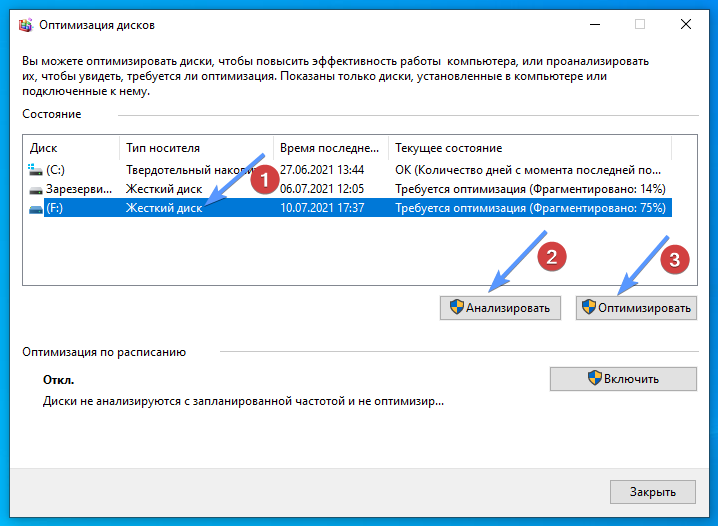
По умолчанию Windows дефрагментирует все жесткие диски, подключенные к вашему компьютеру, один раз в неделю. Если вы загляните в ветку «Microsoft» планировщика задач Windows, вы увидите, что для этой цели есть запланированное задание.
Изменить частоту выполнения этого процесса можно, кликнув на кнопку «Изменить параметры». В этом окне выберите оптимальную для Вас частоту и нужный диск для оптимизации, нажмите «ОК».
Особенности способа:
- Простой и быстрый способ;
- Не требуется установка дополнительных утилит;
- Мало настроек и функций;
- Дефрагментация не такая тщательная, как во внешних программах.
Сколько длиться этот процесс можно узнать ниже, в разделе часто задаваемых вопросов.
Дефрагментация через командную строку [2 способ]
Как выясняется, задача, которая должна выполнять дефрагментацию компьютера еженедельно, не более чем запускает версию инструмента дефрагментации для командной строки. Вы можете запустить его тоже, если хотите.
Вам нужно будет запустить командную строку Windows «как администратор», чтобы получить права, необходимые для запуска средства дефрагментации. Нажмите «Пуск», «Служебные – Windows», затем щелкните правой кнопкой мыши «Командная строка» и выберите «Запуск от имени администратора». ИЛИ в строке поиска введите «cmd» и запустите командную строку от имени администратора.
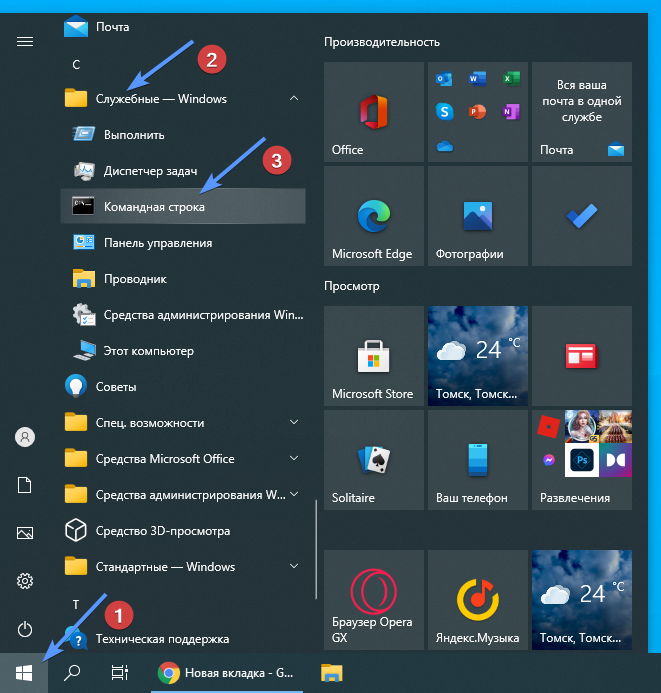
В открывшейся командной строке введите «defrag f:» (без кавычек, f – раздел вашего диска, которому требуется оптимизация), если хотите выполнить дефрагментацию локального диска F:
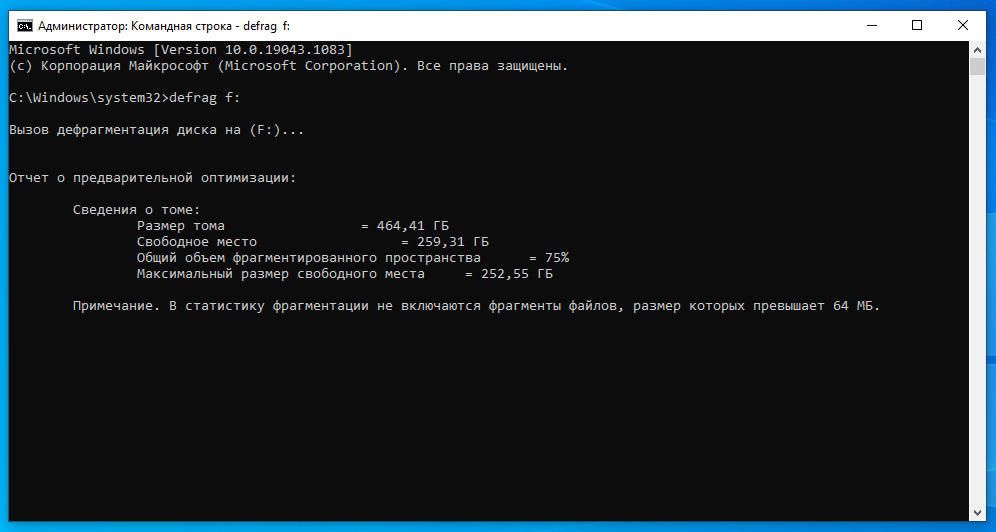
У инструмента дефрагментации командной строки есть несколько дополнительных опций, просто наберите «defrag /?», чтобы вывести их список.
Дефрагментация с помощью Puran Defrag [3 способ]
Puran Defrag — это альтернативный инструмент дефрагментации диска, который некоторые люди предпочитают по одной или двум из двух причин:
- Это более наглядно и информативно;
- Он более агрессивен, чем встроенный в Windows инструмент дефрагментации.
Скачайте и установите Puran Defrag. Приступим. Откройте дефрагментатор. Выберите диск, нажмите «Analyze» для предварительного анализа фрагментированности. Через некоторое время сформируется кластерная карта и отчет:

После ознакомления с отчетом нажмите «Defrag».
Другие программы для дефрагментации винчестера Windows:
- Auslogics Disk Defrag Free (бесплатная);
- IObit Smart Defrag (бесплатная);
- Ultradefrag (бесплатная);
- Defraggler (бесплатная).
5 популярных вопросов
1. При каком проценте фрагментации диска нужно проводить дефрагментацию?
Рекомендуется проводить этот процесс с фрагментированностью более 10-15 %. При большем проценте может наблюдаться снижение производительности и увеличение времени дефрагментации.
Если вы обычный пользователь (то есть вы используете свой компьютер для периодического просмотра веб-страниц, электронной почты, игр и т.д.), Вам подойдет дефрагментация один раз в месяц. Если вы активный пользователь, то есть используете компьютер для работы восемь часов в день, вам следует делать это чаще, примерно раз в две недели.
Кроме того, если ваш компьютер работает медленно, подумайте о дефрагментации, поскольку фрагментация может быть причиной более медленной работы.
2. Сколько проходов в дефрагментации Windows 10?
Это зависит от размера диска, степени фрагментации, скорости процессора и особенно от того, насколько заполнен ваш HDD. Диск с ограниченным свободным пространством требует гораздо больше проходов. Дефрагментация может занять от 1-2 проходов до более 30. Число никогда не фиксируется.
Лучше всего постараться, чтобы ваши диски не были переполнены. Если они будут заполнены ниже 70%, то скорость будет лучше, а количество проходов меньше.
3. Сколько длится дефрагментация жесткого диска?
Как долго будет выполнятся этот процесс зависит от вашего «оборудования». Если у вас процессор среднего или ниже среднего уровня, это может занять много времени. Чем больше жесткий диск, тем дольше это займет. Также это зависит от объема жесткого диска, от того насколько он заполнен, и степени фрагментированности.
Итак, ПК с процессором Intel Celeron и жестким диском на 500 ГБ, который не подвергался дефрагментации в течение длительного времени, может занять 6 часов или более.
На компьютере с процессором Intel Core i5 и жестким диском на 500 Гб с фрагментированностью 18% процедура длилась около 50 минут.
4. Нужно ли дефрагментировать флешку?
USB-флешки имеют ограниченное число циклов записи-стирания. Если вы регулярно дефрагментируете флешку, вы каждый раз добавляете тысячи и тысячи операций записи. Следовательно, дефрагментация только вредит ей.
5. Можно ли играть во время дефрагментации?
Можно, но не рекомендуется. Любой файл, который используется программным обеспечением, запущенным на вашем компьютере, не может быть перемещен по жесткому диску. Поэтому, если вы запускаете игру, многие файлы, которые она использует, не будут дефрагментированы.
Вам также может понравиться
![Лучшие браузеры для Windows 7-11 [2023]](https://drisoft.ru/wp-content/uploads/2022/07/best-browsers-for-windows-205x115.png)
Лучшие браузеры для Windows 7-11 [2023]

16.07.2022
Аудио-драйвера для Windows 10: скачивание, обновление и установка

03.01.2020
Источник: drisoft.ru
Какой дефрагментатор лучше для windows 10 64 bit
5 лучших программ для дефрагментации жесткого диска
Чтобы понять природу процесса, который заключается в дефрагментации диска, стоит сначала узнать, что такое фрагментация. Это явление означает, что файлы на компьютере записываются с перерывами, и это, в свою очередь, приводит к образованию пустых областей на диске.
Хотя мы видим документ в определенной папке, на самом деле его части разбросаны по секторам жесткого диска, которые находятся далеко друг от друга. Можно сказать, что фрагментация на компьютерах с операционной системой Windows неизбежна, поскольку наиболее распространенной причиной являются обычные операции, которые мы выполняем над файлами, такие как удаление, добавление или копирование документов.
Эффект прерывистых файлов — это, прежде всего, снижение производительности и замедление работы компьютера, поскольку время чтения и записи данных значительно увеличивается. Конкретным выходом из этого независимого процесса является дефрагментация, основным предположением которой является повышение эффективности работы с жестким диском путем объединения отдельных данных.
После выполнения такого процесса, помимо повышения производительности, мы также можем рассчитывать на меньший риск потери данных во время возможных сбоев системы. Выбор программы для такого важного процесса не должен быть случайным. Некоторые из них также хорошо справляются со все более популярными твердотельными дисками, которые не рекомендовались для дефрагментации в предыдущие годы, поскольку несколько записей данных сокращали срок их службы. Однако с новыми дисками памяти мы можем быть спокойны. Ниже приведены пять лучших программ для дефрагментации жестких дисков, которые можно использовать.
Auslogics Disk Defrag Free
Это бесплатная программа со встроенным монитором данных S.M.A.R.T. позволит решить, нужен ли процесс дефрагментации для компьютера. После загрузки и установки приложения можно воспользоваться функцией генерации предварительного отчета, который будет содержать информацию о состоянии фрагментации жесткого диска.
На этой основе выясняется, какие элементы требуют оптимизации, а какие еще можно оставить на время. Программа Auslogics Disk Defrag Free предлагается в портативной версии, которая не требует установки и может быть запущена непосредственно с внешнего USB-накопителя.
Defraggler
Бесплатный дефрагментатор Defraggler ускоряет работу компьютера, собирая фрагментированные файлы и организуя их более эффективно. Он имеет возможность дефрагментировать свободное дисковое пространство и выбранные разделы, папки и даже отдельные файлы.
Кроме того, графический и простой интерфейс означает, что даже у тех, кто не очень опытен в выполнении этого процесса, не должно быть больших проблем в навигации по программе. Дополнительные функции Defraggler включают возможность отображать карту жесткого диска и выполнять дефрагментацию при запуске Windows. Отличительной особенностью программы от конкурентов является возможность дефрагментации свободного дискового пространства, а не только выбранных файлов. Это своего рода профилактическое решение, которое помогает предотвратить фрагментацию.
UltraDefrag
Бесплатная программа UltraDefrag реорганизует расположение и сохранение файлов, благодаря чему операционная система, приложения и игры работают намного быстрее. В UltraDefrag можно использовать графический интерфейс пользователя или командную строку для оптимизации диска.
Эти два способа использования — дань уважения менее опытным пользователям, для которых дефрагментация диска является сложным и трудоемким процессом. Нажав на определенные значки, можно дефрагментировать отдельные файлы или папки, или даже целые разделы одновременно. Однако прежде чем начать процесс оптимизации, стоит воспользоваться возможностями UltraDefrag и, прежде всего, проанализировать носитель данных. Благодаря этому с самого начала можно узнаем, какие части системы дефрагментации наиболее необходимы. UltraDefrag позволяет работать с файлами, сохраненными в системах FAT12, FAT16, FAT32, NTFS и exFAT.
MyDefrag
MyDefrag, очень простой в использовании инструмент, разработанный для дефрагментации дисков и оптимизации операционной системы. Хотя может показаться, что программа предназначена для более опытных пользователей, новички могут безопасно ее использовать, в основном из-за объема информации, которую она предоставляет до начала процесса оптимизации. Существует множество вариантов анализа данных на жестком диске, консолидации свободного места или повторного сохранения отдельных файлов в заданном месте. Полезной функцией также является установка времени для дефрагментации системного диска. Поэтому мы можем оптимизировать систему на ежедневной, еженедельной или ежемесячной основе, и такая регулярность, безусловно, увеличит шансы на повышение эффективности оборудования.
IObit Smart Defrag Free
IObit Smart Defrag — это программа для дефрагментации жесткого диска компьютеров под управлением операционной системы Windows. Его большим преимуществом является тот факт, что после установки он может работать в фоновом режиме, то есть все время, а оптимизация запоминающего устройства проводится периодически. Благодаря такому действию мы уменьшаем эффекты фрагментации даже при непрерывной работе с файлами. Если мы решим использовать автоматическую функцию процесса дефрагментации, значок программы IObit Smart Defrag появится на панели задач в месте уведомления на экране нашего компьютера. Программа включает дефрагментацию на локальных жестких дисках HDD и SSD, а также на внешних носителях. Источник
3 лучшие программы дефрагмнетации дисков для Windows
Дефрагментация диска – важная процедура, которая позволяет ускорить скорость чтения данных с дискового накопителя (HDD) и ускорить тем самым работу операционной системы, программ и игр.
Процесс дефрагментации представляет собой объединение воедино фрагментов файлов. Иными словами, те файлы, которые были записаны на разных частях диска, собираются воедино и записываются в одном месте. Это позволяет головке жесткого диска совершать меньше физических действий при их считывании, ускоряя тем самым процесс считывания информации с дисков.
При использовании SSD-накопителя дефрагментация не нужна, так как устройство считывает данные с любой части с одинаковой скоростью. К тому же, у SSD-накопителей имеется лимит на количество циклов перезаписи. Потому их дефрагментация не только не принесет никакого ускорения, но и сократит ресурс диска.
Ниже вы найдете несколько программ для дефрагментации, которые вы можете использовать на своем компьютере. Если вы пользователь Windows 7-10 и еще не определились, какой дефрагментатор выбрать, то рекомендую обратить внимание на статью «Лучшая программа для дефрагментации диска», которая поможет разобраться, нужен ли вам сторонний дефрагментатор.
Дефрагментация – важный процесс для работы диска и операционной системы, потому как позволяет значительно сократить количество движений головки жесткого диска, а значит быстрее считать данные с него. Благодаря особым способам сортировки данных также можно добиться наиболее эффективного расположения файлов, что позволит получить в наиболее быстрой зоне диска самые частоиспользуемые файлы, а остальные разместить в другой зоне – медленной.
Утилита Smart Defrag – один из лидеров на рынке дефрагментаторов, которым пользуется более 30 миллионов пользователей по всему миру. Как известно, процесс дефрагментации весьма важен для обычных магнитных жестких дисков (HDD), так как позволяет сократить количество лишних движений головки диска и тем самым увеличить скорость чтения данных. Именно потому уже многие годы разработчики из различных компаний придумывают все более эффективные алгоритмы сортировки файлов на диске с их дефрагментацией. Auslogics Disk Defrag не исключение, она также использует свой алгоритм сортировки и дефрагментацию, чтобы сделать работу нашего ПК под управлением Windows более комфортной. Сегодня вышла новая версия, полностью совместимая с новой Windows 10 и рядом других улучшений.
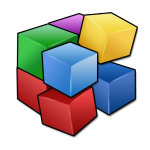
Defraggler — бесплатный дефрагментатор от компании Piriform, авторов таких известных продуктов как Recuva и CCleaner. Утилита представляет собой простую компактную программу, которая может дефрагментировать как диск целиком, так и отдельные файлы на нем. Полностью совместима с операционными системами Windows 7 / 8 / 10 и абсолютно бесплатна. Источник
Программы для дефрагментации жесткого диска
Некоторые эксперты считают, что дефрагментация диска в ОС Windows 7 и выше не дает ощутимых результатов. Но практика показывает, что прок от неё есть, поэтому давайте определим лучшую программу для дефрагментации вместе. Этот обзор пригодится всем пользователям ПК малой и средней мощности.
Общие сведения:
Функции:
Файловые системы:
«Ускоритель Компьютера» рекомендован тем, кто с умом подходит к вопросу оптимизации работы операционной системы. Программа дефрагментации – лишь часть функционала утилиты, способной ускорить загрузку ПК, освободить ресурсы и настроить машину на максимальную производительность. Она работает в автоматическом режиме, не выводя на экран лишнюю информацию. Пользователь видит результат, и это главное. Особенности приложения «Ускоритель Компьютера»:
- Легкий, интуитивно понятный интерфейс;
- Высокая скорость работы;
- Всесторонняя оптимизация ПК в фоновом режиме;
- Заметное ускорение запуска системы Windows;
- Встроенный функционал удаления лишних файлов;
- Доступная цена полной версии утилиты.
Advanced SystemCare Free установлена на 150 млн компьютеров по всему миру. Цифры впечатляют, ровно, как и возможности программного комплекса. Приложение умеет дефрагментировать жесткие диски, реестр, удалять ненужные файлы и мусор со всех разделов диска, облегчать работу ПК с большими массивами данных, ускорять соединение с сетью и защищать жесткий диск вашего компьютера от вредоносных объектов.
Особенности приложения Advanced SystemCare Free:
- Простой в использовании комплекс утилит дефрагментации и оптимизации;
- Продуманный интерфейс программы;
- Гарантированное ускорение запуска, оптимизация работы системы;
- Возможность удалить отдельные файлы, занимающие ресурсы;
- Работа в реальном времени;
- Наличие полнофункциональной бесплатной версии на официальном сайте.
В комплекте поставки Advanced SystemCare Free несколько десятков полезных утилит, но если они вам не нужны, разработчики предлагают скачать Smart Defrag – это бесплатная программа для дефрагментации жестких дисков с функциями оптимизации при запуске. Iobit Smart Defrag также реализует сжатие больших файлов, свободного пространства, папок с играми.
Особенности Smart Defrag:
- Качественный бесплатный дефрагментатор;
- Работает с целым диском, отдельными файлами, незанятым пространством;
- Несколько алгоритмов работы программы на выбор;
- Интеграция в контекстное меню операционной системы;
- В использовании легче большинства аналогов.
Auslogics Disk Defrag с интегрированными элементами Boot Speed точно заставит компьютер работать быстрее. Он обрабатывает отдельные файлы, папки, диски, имеет специальный алгоритм для оптимизации твердотельных накопителей, затирает свободное пространство (безвозвратная очистка). Также приложение способно анализировать состояние диска и выводить полную информацию. Планировщик задач, естественно, поможет вам тратить меньше времени на разбирательства с программой, но получать стабильно хороший результат.
Особенности Auslogics Disk Defrag:
- Реализует дефрагментацию файлов несколькими методами;
- Имеет специальный режим работы с SSD;
- По интерфейсу – простая программа без лишних элементов;
- Высокая степень автоматизации процесса;
- Анализирует жесткий диск компьютера, помогая предупредить поломки;
- Продуман режим автономной дефрагментации – процесс запускается, когда ПК не используется.
Создатели PerfectDisk точно знали, как сделать дефрагментацию диска простым занятием для рядового пользователя. Все что вам понадобится – минимальные знания английского языка – программа сработает четко, выдаст всю необходимую информацию о фрагментации, а также физическом состоянии накопителя в формате графиков и диаграмм. К вашим услугам ручной и автоматический режим оптимизации, менеджер свободного пространства, планировщик заданий и т.д. С PerfectDisk вам не придется задумываться над тем, сколько времени занимает дефрагментация жесткого диска – приложение проведет её в фоновом режиме без заметных подтормаживаний.
Особенности PerfectDisk:
- Тонкая настройка всех аспектов работы утилиты;
- Анализ состояния физических и локальных дисков;
- Наличие специального профиля под SSD;
- Режим консолидации свободного пространства;
- Полная автоматизация действий по желанию пользователя;
- Стильный дизайн меню;
- Возможность отслеживания поведения системы в динамике.
OO Defrag Pro:
- Пять режимов работы на выбор пользователя;
- Настройка автоматического срабатывания при достижении % фрагментации;
- Возможность серверной установки;
- Поддерживаются сетевые диски, файлы подкачки, системные директории и пр.;
- Встраивание в консоль управление ОС, планировка задач;
- Способность оптимизировать операционную систему на стадии запуска.
- Можно скачать Defraggler бесплатно для Windows.
Популярная программа Defraggler занимает не последнее место в нашем рейтинге. Её бесплатная версия предоставляет пользователю доступ к полнофункциональному инструменту чтения и записи данных в соседние сектора. Во времена Windows XP, Vista, равных этому решению не было, но сегодня одна из самых популярных утилит сдает позиции т.к. не может похвастаться длинным списком нужных функций.
Особенности Defraggler:
- Два инструмента дефрагментации – быстрая и полная;
- Интерфейс понятен – напоминает встроенную в ОС утилиту;
- Поддержка файловых систем NTFS, FAT32 на внутренних и внешних носителях;
- Поиск размещения файлов по размеру и другим признакам;
- Действия по завершении процесса настраиваются;
- Можно скачать Defraggler бесплатно для Windows.
Так есть ли среди рассмотренных утилит наилучшая программа для дефрагментации жесткого диска? Что уникальное могут предложить нам разработчики? На эти вопросы сложно дать однозначный ответ, поэтому давайте еще раз кратко охарактеризуем приложения.
Ускоритель Компьютера -решение для тех, кто не хочет знать, что такое дефрагментация диска, а желает сразу получить позитивный результат. Комплекс «все в одном» выполнит оптимизацию в автоматическом режиме, а система станет работать безукоризненно.
Advanced SystemCare Free больше взаимодействует с пользователем. Открывает доступ к тонким настройкам и обширному функционалу. Очистка и ускорение компьютера — задачи, с которыми приложение справляется на ура.
Утилита Smart Defrag входит в набор Advanced SystemCare, но также может быть установлена отдельно. Интерфейс программы приятен, возможности завидные. Одним словом, вещь отличная как для новичков, так и для профи.
Auslogics Disk Defrag – популярная программа, которая качественно делает свое дело. Основана на авторских алгоритмах. Понравится опытным юзерам, владельцам современных машин.
Defraggler, напротив, отлично чувствует себя в работе с устаревшим «железом» и ОС ХР-7. По возможностям и даже внешнему виду, утилита напоминает урезанную версию Auslogics Disk Defrag. Она сделана добротно, но функционально не отвечает современным требованиям.
OO Defrag Pro и Smart Defrag из комплекта Advanced SystemCare Free. Здесь вам и удобный интерфейс, и продвинутые алгоритмы, и инструменты аналитики, но стоит удовольствие недешево, да еще и без русской локализации. Однако опытные пользователи оценят приложение по достоинству.
Если программное обеспечение в нашем обзоре вас не устроило, попробуйте упорядочить фрагментированные файлы на HDD другим софтом. Внимания заслуживают Mydefrag, Ultradefrag, Ashampoo Magical Defrag, Paragon Total Defrag, Diskeeper, Reg Organizer. Они тоже неплохо дефрагментируют диски, но пользуются меньшей популярностью.
Источник: onecomp.ru
Лучшие программы для дефрагментации жесткого диска на ОС Windows
Одним из способов повысить эффективность работы современного компьютера является программа для дефрагментации диска – приложение, рационально распределяющее данные по запоминающему устройству.
С его помощью даже неопытный пользователь может ускорить работу компьютера.

Содержание
- Принцип процесса
- Средства Виндовс
- Необходимость в ручной дефрагментации
Принцип процесса
В процессе работы файлы постоянно перезаписываются.
И, если их размер увеличился, может оказаться, что новая информация будет размещена не в соседнем секторе, уже занятом другими данными, а в другой части жёсткого диска.
В результате доступ к файлу осуществляется дольше, а общее время запуска программы увеличивается.
Всё это происходит постепенно, но, если диск давно не дефрагментировался, скорость работы может упасть на 10–20 процентов и даже больше.
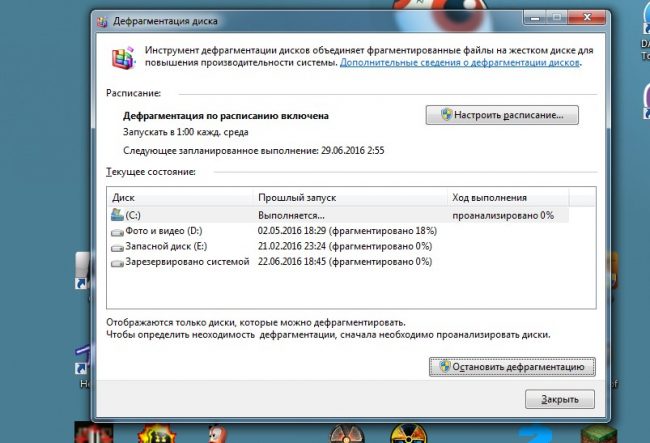
Выполнение дефрагментации системного диска
Дефрагментация представляет собой процесс, позволяющий переместить части файлов таким образом, чтобы они располагались непрерывно.
Это упрощает доступ к программам за счёт уменьшения расстояния, проходимого считывающими головками жёсткого диска.Лучшие программы для дефрагментации
Полезная информация:
Также для форматирования жесткого диска рекомендуем программу HDD Low Level Format Tool. Это превосходная утилита для низкоуровневого форматирования жесткого диска. Также программа отлично справляется с форматированием флешек и других внешних накопителей.
Defraggler
Defraggler — фактически лучшая программа для проведения дефрагментации диска, которую следует запускать только от имени администратора системы.
Для работы с ней требуется:
- Открыть приложение и в главном окне выделить дефрагментируемый диск;
- Нажатием правой кнопки мышки открыть меню;
- Выбрать команду дефрагментации.
Совет: Для выбора нескольких разделов диска при их выделении следует удерживать нажатой клавишу Ctrl.
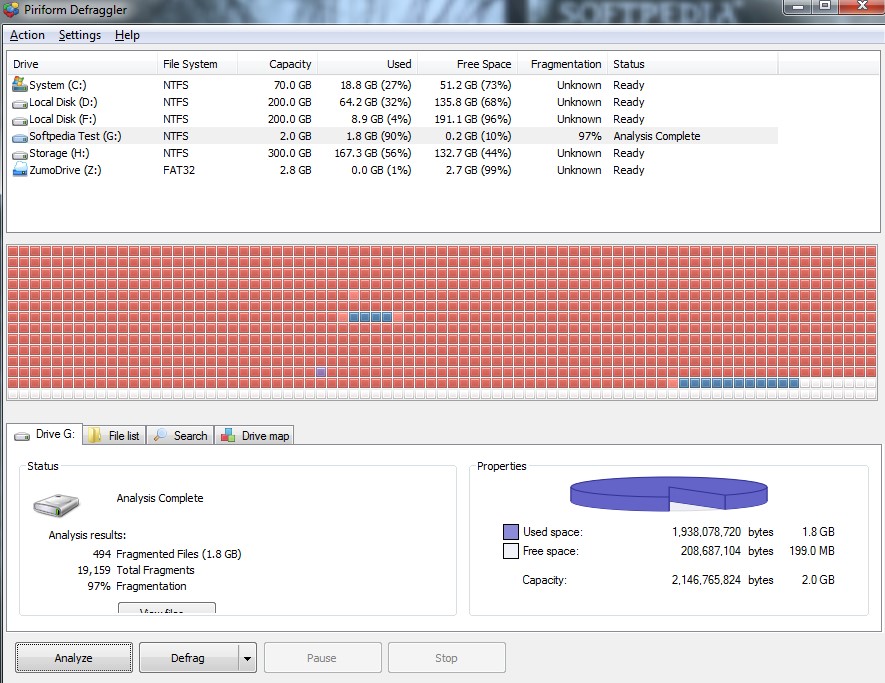
Дефрагментация с помощью утилиты Deffraggler
После проведения анализа утилита занимается дефрагментацией жесткого диска, увеличивая эффективность доступа к записанной на нём информации.
С её помощью можно дефрагментировать ещё и реестр, и отдельные файлы, список которых открывается на отдельной вкладке «Список файлов».
Кроме того, программа-дефрагментатор обеспечивает просмотр подробной информации о ходе выполнения процесса.
Первая дефрагментация займёт больше времени, чем следующие. Однако в ходе её выполнения компьютером можно пользоваться.
Хотя лучше этого не делать, настроив автоматическое выключение ПК и запустив Defraggler, например, перед уходом на работу.
Преимуществами программы являются:
- Сравнительно быстрая работа;
- Распространение бесплатно;
- Высокая эффективность дефрагментации;
- Русская поддержка, доступная не для всех подобных приложений.
PerfectDisk Professional
Достаточно простая и удобная в использовании программа, с помощью которой может быть проведена дефрагментация и раздела, и RAID-тома, и сетевого диска.
Причём, в последнем варианте настройка облегчается с помощью специальных профилей сетевого планирования и протоколирования процесса.

Работа утилиты PerfectDisk
Пользователь имеет возможность настроить планировщик для запуска дефрагментации в любое удобное для него время и установить порог фрагментации, после превышения которого файлы будут не только перемещены, но и оптимизированы.
PerfectDisk работает в двух режимах оптимизации:
С учётом частоты обращения к файлам. При этом чаще всего запускаемые приложения размещаются в начале диска.
Независимо от того, как часто происходит запуск программы.
MyDefrag
Приложение, предназначенное для улучшения работы с диском, является неплохой альтернативой стандартной утилиты, встроенной в операционную систему Windows.
Среди её преимуществ можно назвать:
- Наличие встроенных скриптов и возможность внесения пользовательских подпрограмм, которые можно найти в сети или написать самостоятельно;
- Высокую эффективность оптимизации файлов.
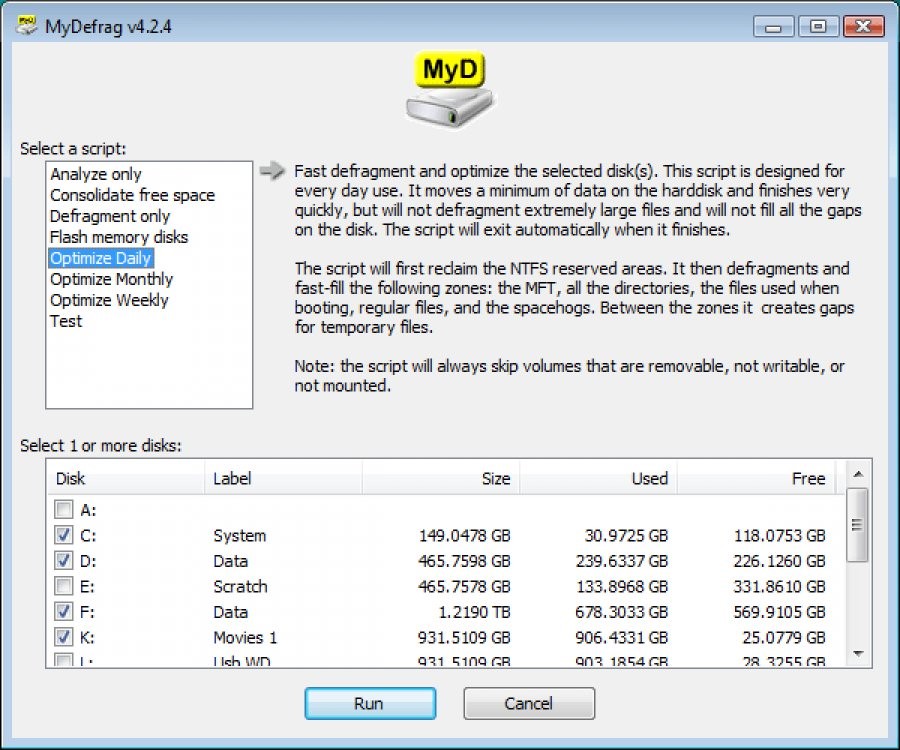
Функциональность имеющихся в комплекте подпрограмм достаточно высокая для размещения файлов в нужных секторах диска с минимальными затратами времени.
Кроме того, MyDefrag работает со всеми видами накопителей:
- Жёсткими дисками (встроенными и внешними);
- Картами памяти;
- USB-флешками.
Дефрагментация проводится в режиме, позволяющем пользователю работать на компьютере и не слишком загружать систему.
Когда работа прекращается, вместе с экранной заставкой запускается MyDefrag и выполняет дефрагментацию в режиме скринсейвера.
Это может быть особенно важно для тех, кому компьютер нужен практически постоянно, и возможности отдать 1–2 часа рабочего времени на оптимизацию системы нет.
PageDefrag
Приложение «ПейджДефраг» имеет одно важное отличие от других утилит – способность дефрагментировать файлы, которыми в данный момент пользуются.
Это относится и к системным программам, данные которых тоже могут дефрагментироваться.
С помощью PageDefrag можно:
- Проверить жёсткий диск на наличие фрагментированной информации, включая системные данные, реестр и даже файлами подкачки, журналов событий и спящего режима;
- Определить степень разделения данных, которая влияет на скорость работы;
- Записать всю информацию в соседние сектора с минимальными затратами времени.
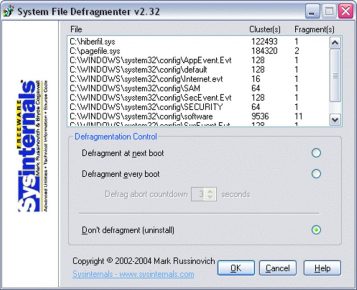
Программа имеет простой интерфейс, не отвлекающий внимание пользователя.
А перед дефрагментацией можно, как и при использовании системной утилиты Виндоус, просмотреть, как будут расположены файлы по окончании процесса.
Кроме того, здесь есть возможность настройки автоматического запуска оптимизации диска при загрузке операционной системы и включения приложения с помощью командной строки.
Одним из немногих недостатков является работа только с 32-битными ОС.
Auslogics Disk Defrag
С помощью этой программы для дефрагментации дисков, распространяемой в сети совершенно бесплатно, можно улучшить скоростные характеристики системы и повысить её работоспособность.
Возможности Auslogics Disk Defrag, включая скорость и качество оптимизации и дефрагментации файлов, значительно превышают стандартные утилиты.
Последняя русская версия приложения может быть скачана как с сайта производителя, так и с любых других интернет-ресурсов, посвящённых вопросам ускорения работы дисков.
Работа с ней интуитивно простая.
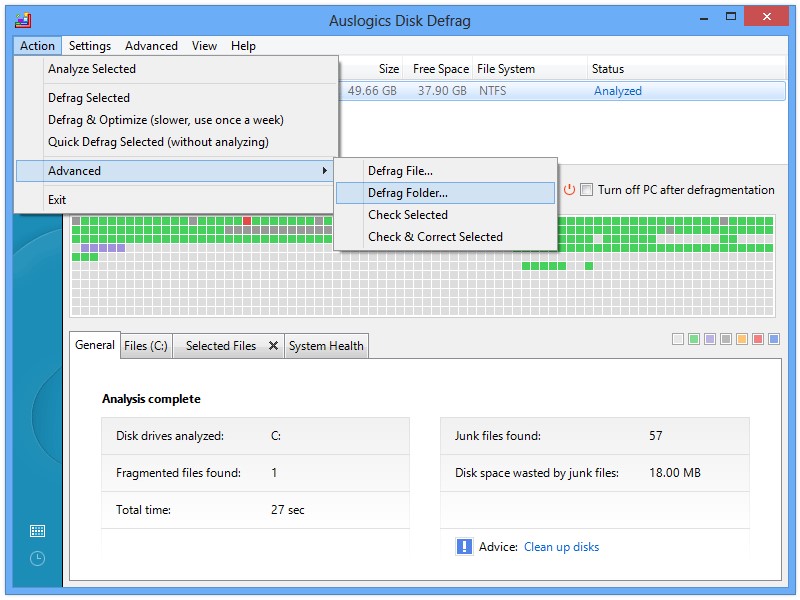
Дефрагментатор Auslogics Disk Defrag
Использование программы интуитивно понятное, интерфейс простой, а на случай отключения электричества в процессе дефрагментации существует встроенная защитная система.
Как и большинство других дефрагментаторов, Disk Defrag способен запускать оптимизацию по расписанию.
Желательно выбирать период дефрагментации в пределах 1–2 раз в месяц на ПК, который используется практически каждый день, и хотя бы раз в квартал для устройств, с которыми работают периодически.
Vopt
Небольшое по размеру, но достаточно функциональное приложение поддерживается разработчиками больше 20 лет – первые версии Vopt работали ещё на MS-DOS.
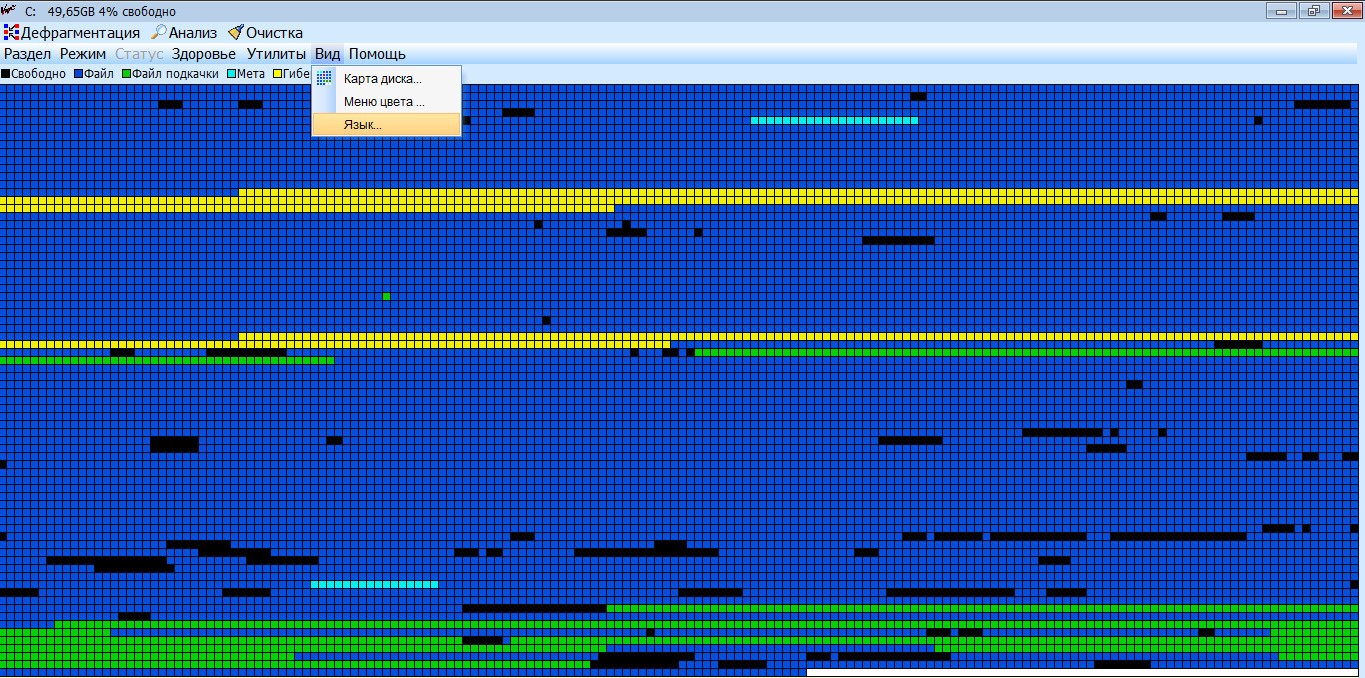
Универсальная утилита Vopt
Среди преимуществ программы:
- Работа по расписанию;
- Сохранение информации перед дефрагментацией;
- Дополнительные функции типа чистки кэша, удаления временных файлов и проверки диска на ошибки.
Кроме того, приложение способно проводить быстрое форматирование жёстких дисков, переводя их из устаревшего FAT в более современный NTFS.
IObit SmartDefrag
Скоростная русская программа обеспечивает размещение файлов одним из лучших способов, так как пользуется самыми эффективными скриптами.
Данные размещаются на самых быстрых секциях диска, и система работает значительно быстрее.
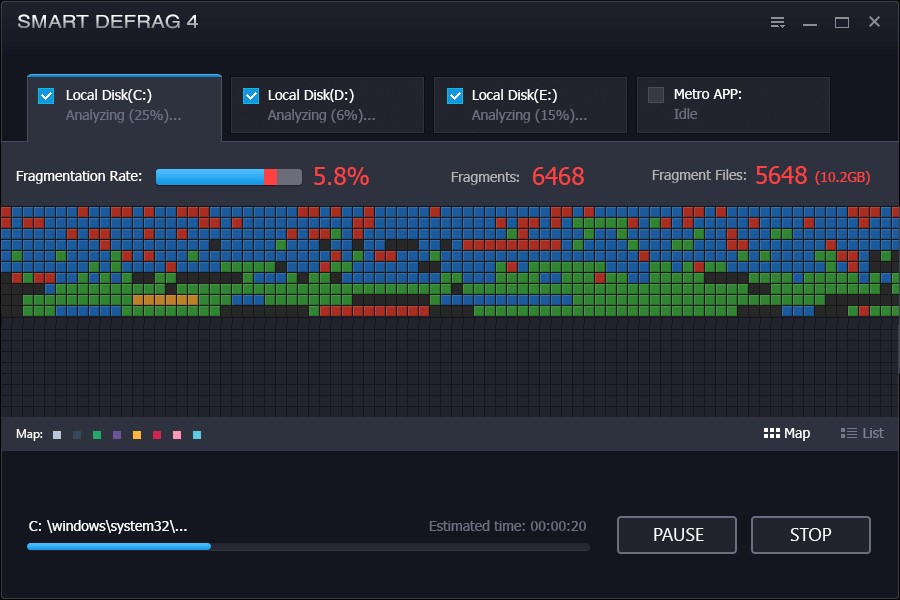
Простое в использовании приложение IObit SmartDefrag
К основным достоинствам приложения относится высокая степень безопасности файлов, которым не грозит даже внезапное случайное отключение компьютера в процессе работы SmartDefrag.
Кроме того, дефрагментация может проводиться в трёх режимах (простая, глубокая и с оптимизацией).
OO Defrag может быть восстановлена производительность и стационарного компьютера, и ноутбука, и рабочей станции.
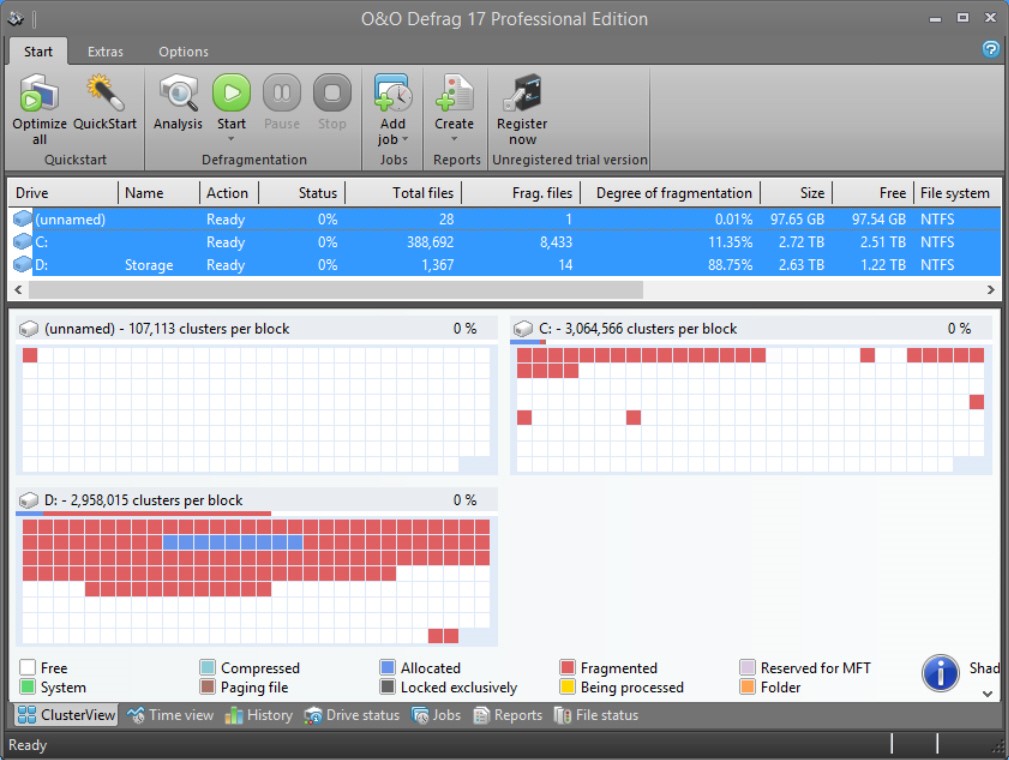 Необходимость в ручной дефрагментации
Необходимость в ручной дефрагментации
Дефрагментация вручную не всегда целесообразна на некоторых операционных системах и с современными жёсткими дисками.
Так, например, носители SSD не только не нуждаются в оптимизации, но даже изнашивается от частого применения этого процесса.
Тем более что такие диски не будут работать быстрее даже после дефрагментации.
В Windows 7 и более поздних версиях возможность дефрагментировать SSD исключена по умолчанию, а стандартная утилита время от времени запускается автоматически, чего вполне достаточно для оптимизации системы.
Старые версии Виндоус требуют обязательной ручной дефрагментации. Хотя решить эту проблему можно обновлением системы.
Если это сделать невозможно, придётся пользоваться либо встроенной программной, либо сторонней – желательно одной из списка самых популярных и бесплатных, так как платные приложения никакого преимущества не дают.
Петренко Юрий Александрович
Большая часть моей жизни — процесс получения информации, в первую очередь, о современных технологиях. Технологии помогают мне работать, учиться, развлекаться и общаться. Самыми интересными и полезными сведениями я всегда готов поделиться с другими. Мой телеграмм: Yurii Kutsii
Источник: geek-nose.com